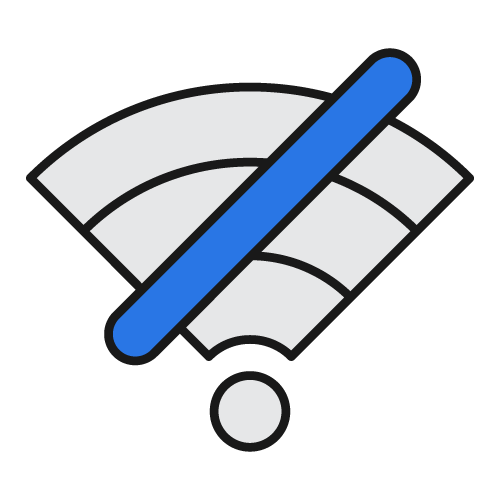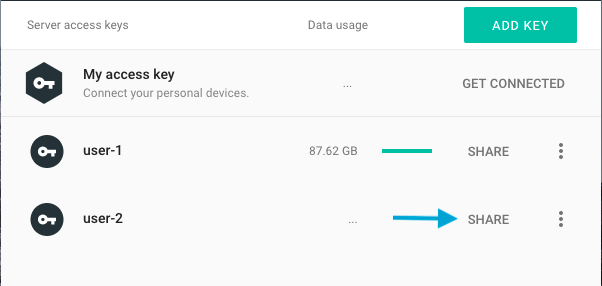راهنمای Outline Manager - لینوکس
راهنمای راهاندازی سِروِر برای فیلترشکن Outline
به دلیل درخواست زیاد کاربران پسکوچه، تصمیم گرفتیم تا راهنمای راهاندازی سرور برای فیلترشکن Outline را بنویسیم.
برای این کار مراحل زیر را دنبال کنید، تمامی این مراحل بر روی سیستمعامل ویندوز و مک قابل اجراست:
در مرحلهی اول، اپلیکیشن Outline Manager را از لینکهای زیر در پسکوچه دانلود کنید:
دانلود اپ برای مک: https://paskoocheh.com/tools/117/macos.html
دانلود اپ برای ویندوز: https://paskoocheh.com/tools/117/windows.html
دانلود اپ برای لینوکس: https://paskoocheh.com/tools/117/linux.html
این راهنما راهاندازی سِروِر Outline با سرویس ابری DigitalOcean و سرور اختصاصی مورد علاقه را به شما یاد میدهد.
۱- ساخت سِروِر Outline با سرویس ابری DigitalOcean
۲- ساخت سِروِر Outline با استفاده سرور شخصی خود (پیشرفته)
========================================================================
۱- ساخت سِروِر Outline با کلاود ابری DigitalOcean
۱.۱. با اجرا کردن Outline Manager، تصویر زیر را مشاهده خواهید کرد. طبق تجربهی فعلی تیمِ پسکوچه، ساختنِ حسابِ کاربری توسط DigitalOcean نسبت به سرویس دهندههای دیگر راحتتر است. با اشاره روی دکمهی Get Started میتوانید یک حساب کاربری در DigitalOcean درست کنید.
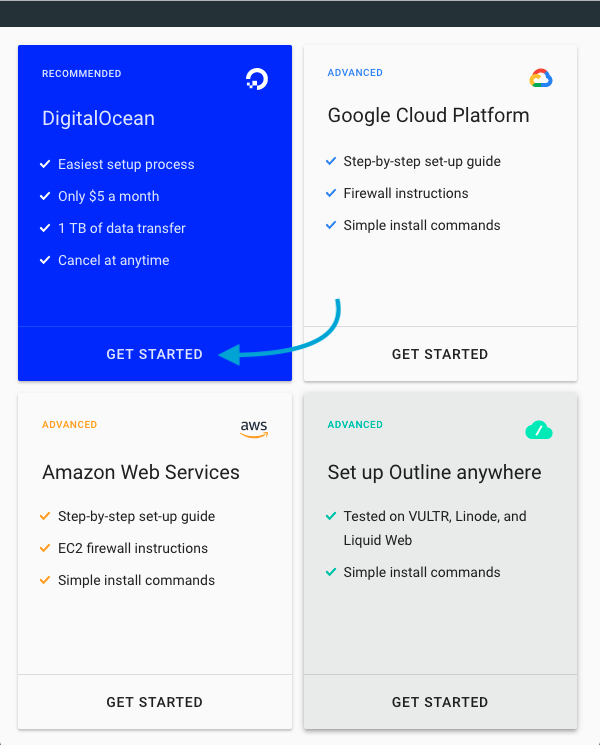
========================================================================
۱.۲. با اشاره بر دکمهی Get Started، صفحهای در مرورگر شما باز خواهد شد که از طریق آن میتوانید وارد حساب کاربری DigitalOcean شوید. اگر برای اولین بار حساب کاربری درست میکنید، در پایین صفحه دکمهی Sign Up را بزنید.
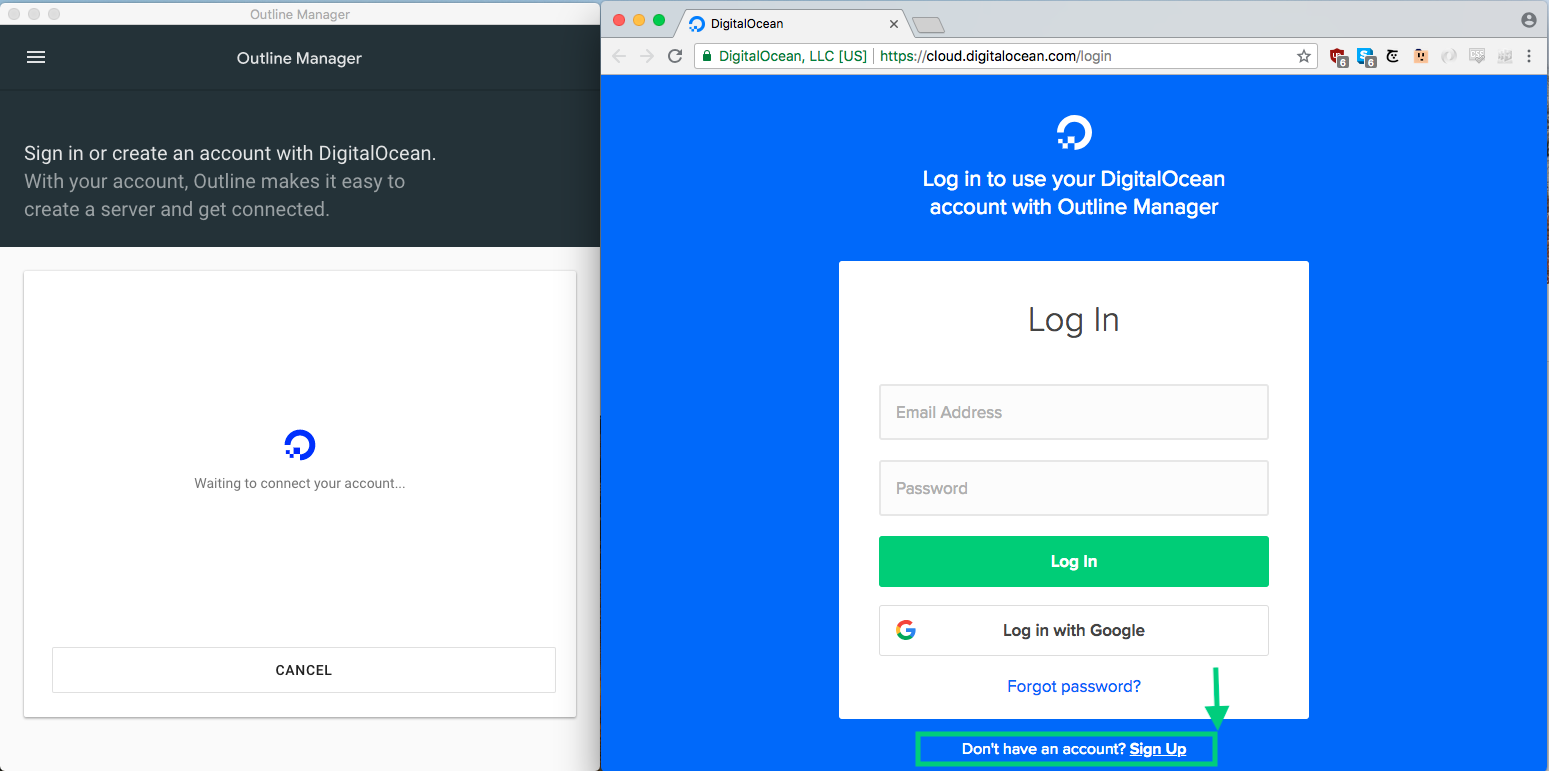
========================================================================
۱.۳. اطلاعات کاربری خود را وارد کنید و به Outline Manager اجازه دهید که به حساب کاربری DigitalOcean شما متصل شود.

========================================================================
۱.۴. برای تایید حساب کاربریتان یک ایمیل از DigitalOcean دریافت خواهید کرد.
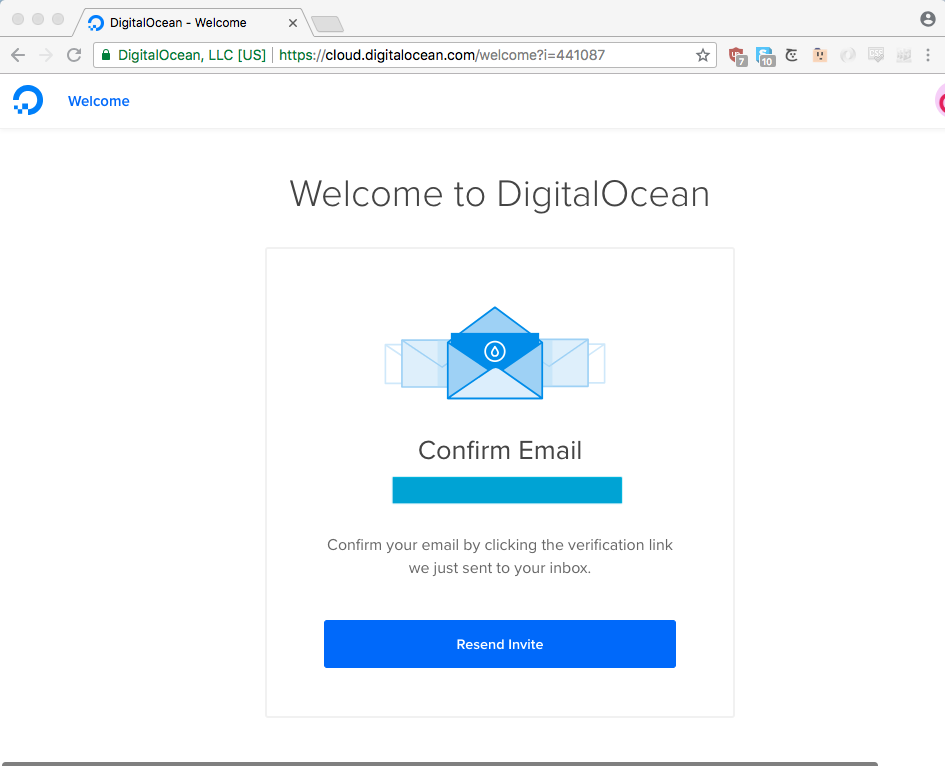
** لطفا به خاطر داشته باشید که برای تکمیل نامنویسی خود در DigitalOcean، باید کارت اعتباری خود را به حساب کاربری اضافه کنید. تا قبل از شروعِ استفاده از سرویس DigitalOcean، پولی از حساب شما کم نخواهد شد.
======================================================================== ۱.۵. بعد از تکمیل حساب کاربری و وارد کردن آدرسِ کارت اعتباریتان، سِروِر مکانی که به مکانِ کاربران شما نزدیکتر است را انتخاب کنید و بر روی SETUP OUTLINE کلیک کنید. باید دو دقیقه صبر کنید تا کار نصب تمام شود.
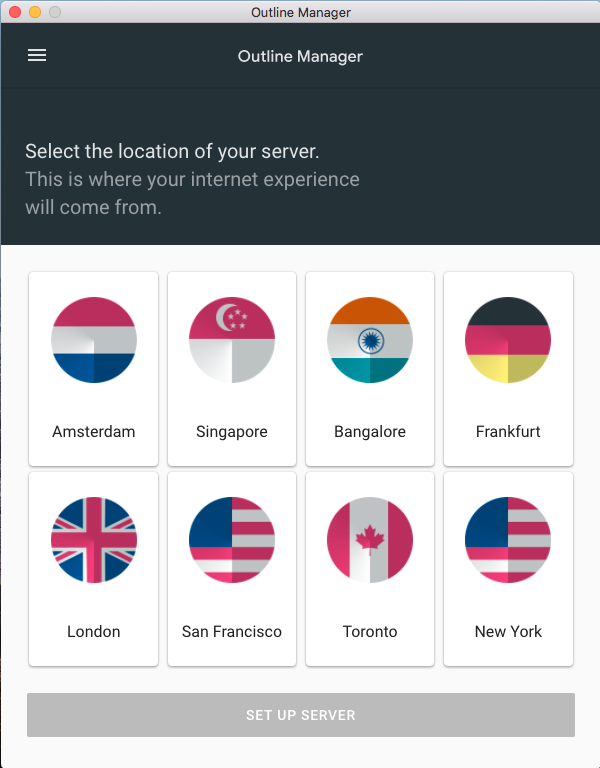
========================================================================
۱.۶. ساختن Access Key برای به اشتراک گذاشتن با دیگران
در این مرحله سِروِر droplet شما ساخته شده و تنها احتیاج به یک access key مخصوص برای اشتراک گذاشتن با دیگران دارید.
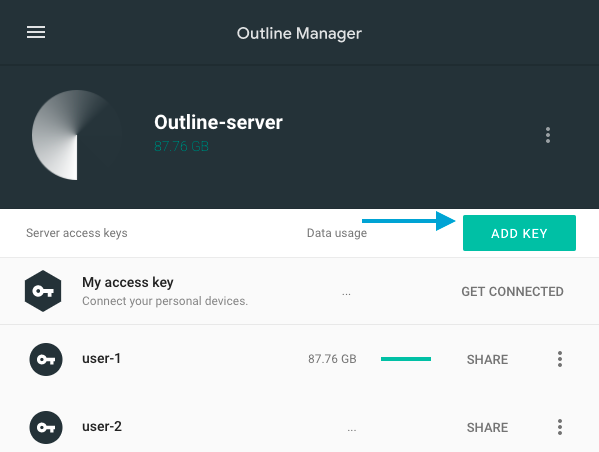
در این مرحله بر روی گزینهی add key بزنید.
در نظر داشته باشید که به منظورِ ساختن Access Key برای افراد مختلف، نیاز دارید که گزینهی Add Key را بزنید و Key ساخته شده را برای کاربر بفرستید. برای مثال اگر میخواهید Outline را برای دوستِ خود بفرستید باید یک Key جدید بسازید و از طریق گزینهی share لینک را کپی و برای آنها بفرستید.
وقتی یک access key جدید ساختید، میتوانید بر روی دکمهی share بزنید و آن را کپی کرده و با دیگران به اشتراک بگذارید.
۱.۷. با اشاره بر دکمهی share صفحهی زیر را خواهید دید. لینک ساخته شده را میتوانید از طریق یک کانال ارتباطی مثل ایمیل، تلگرام، واتساپ یا هر پیام رسان دیگری که مناسب و امن میدانید برای دیگران بفرستید.
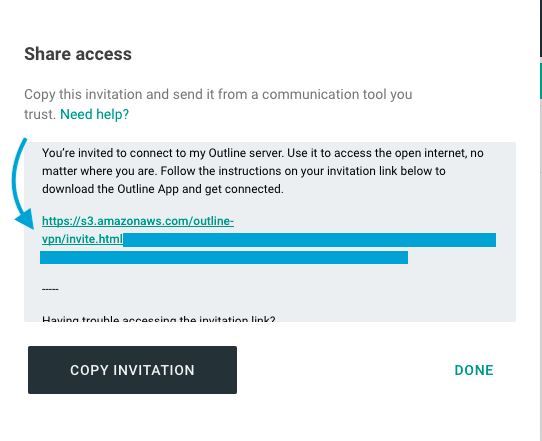
========================================================================
۲- ساخت سِروِر Outline با استفاده سرور شخصی خود (پیشرفته)
این قسمت مخصوصِ کاربران پیشرفتهای است که در حال حاضر سِروِر شخصی خود را دارند یا اینکه تجربه راهاندازی و مدیریت آن را قبلا داشتهاند.
۲.۱. برای شروع روی دکمهی Get Started بزنید.
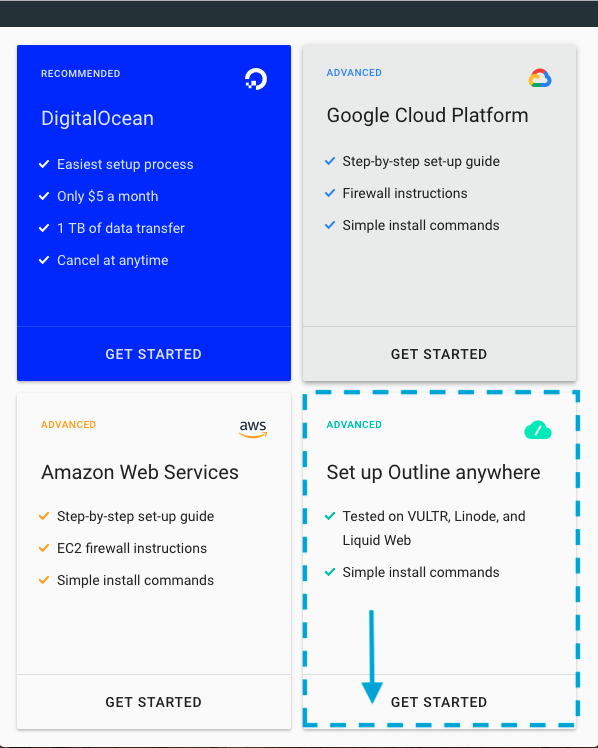
========================================================================
۲.۲. در مرحلهی اول وارد سِروِر شخصی خود شوید و دستور زیر را اجرا کنید.
bash -c "$(wget -qO- https://raw.githubusercontent.com/Jigsaw-Code/outline-server/master/src/server_manager/install_scripts/install_server.sh)"
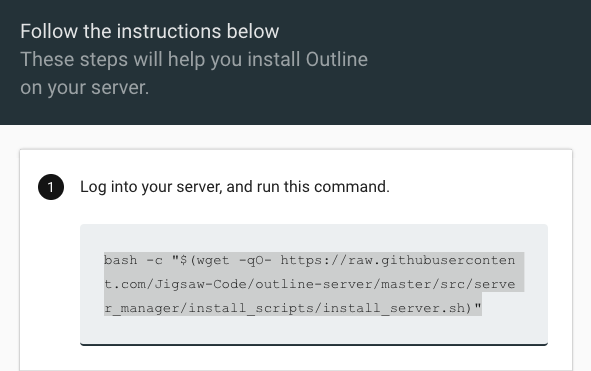
========================================================================
۲.۳. سپس خروجی حاصل از این دستور را کپی و در Outline Manager وارد کنید.
خروجی حاصل مانند عکس زیر باید شامل دو بخش apiUrl و certSha256 باشد.
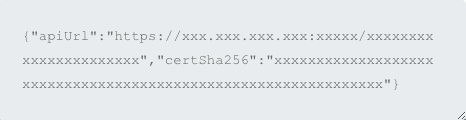
سپس آن را وارد کنید و دکمه DONE را بزنید.
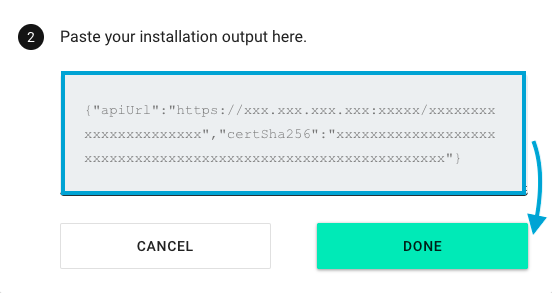
========================================================================
۲.۳. پس از پایان این مرحله، شما وارد داشبورد(Dashboard) در Outline manager میشوید و میتوانید مانند بخش ۱.۶ در قسمت اول این راهنما (ساخت سِروِر Outline با کلاود ابری DigitalOcean)، به تعداد دلخواه access key های مختلف درست کنید و با دوستان آشنایان خود به اشتراک بگذارید.
پیشنهادها و انتقادات خود را از طریق شبکههای اجتماعی پسکوچه با ما در میان بگذارید.
❤️ تیم پسکوچه